Introdução
Este documento descreve a configuração dos recursos de reserva de licença específica (SLR) que são apresentados no CVP e no UCCE versão 12.6.2.
Pré-requisitos
Requisitos
A Cisco recomenda que você tenha conhecimento destes tópicos:
- Unified Contact Center Enterprise (UCCE)
- Portal de voz do cliente (CVP)
Componentes Utilizados
As informações neste documento são baseadas nestas versões de software:
- CVP Noamp
- UCCE - Painel único de vidro (SPOG)
- CSSM (Cisco Smart Software Manager)
As informações neste documento foram criadas a partir de dispositivos em um ambiente de laboratório específico. Todos os dispositivos utilizados neste documento foram iniciados com uma configuração (padrão) inicial. Se a rede estiver ativa, certifique-se de que você entenda o impacto potencial de qualquer comando.
Configurar
SLR
- Permite reservar as licenças da Virtual Account, vinculá-las ao UDI do dispositivo e usar o dispositivo com as licenças de reserva no modo desconectado.
- O recurso SLR é para redes altamente seguras e outros dispositivos que não podem ou não se conectar à Cisco.
- Os dispositivos registrados com a Smart License compartilham informações de dispositivo em intervalos regulares com o Cisco Smart Software Manager (CSSM).
- A Cisco oferece reserva de licença como configuração sob solicitação para esses dispositivos.
Diagrama de Rede
Fluxo de Reserva de Licença
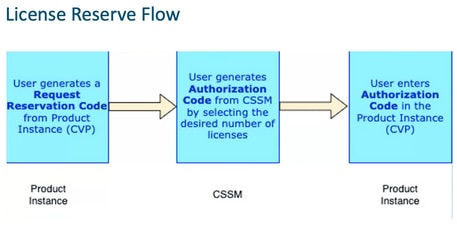
Atualizar Fluxo de Licença (Somente SLR)

Fluxo de licença de devolução
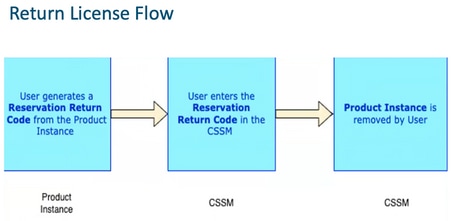
Procedimento
Reserva de licença específica (SLR)
Etapa 1: Para configurar a Reserva de licença específica (SLR) no CVP 12.6.2, faça login no CVP Noamp, navegue até Gerenciamento de licença> Configurações de licença.
Etapa 2: Clique na caixa de seleção Habilitar reserva e clique no botão Salvar.
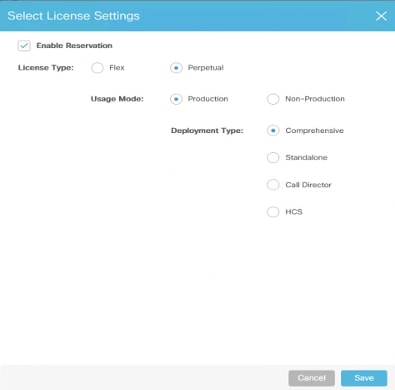
Etapa 3: O Status do Registro é Não Registrado - Reserva Habilitada.

Etapa 4: Clique em Registrar e, na janela Reservar licenças, clique em Solicitar código de reserva. Gera um código de solicitação. Copie esse código de solicitação e faça login no Cisco Smart Software Manager (CSSM) e cole esse código de solicitação no portal CSSM para gerar o código de autorização para o SLR.

Etapa 5: navegue até o portal CSSM. Clique na guia License Reservation.

Etapa 6: Cole o código de solicitação na janela Código de solicitação de reserva e clique em Avançar.

Etapa 7: selecione Reservar licenças específicas e insira o número de licenças que deseja reservar.
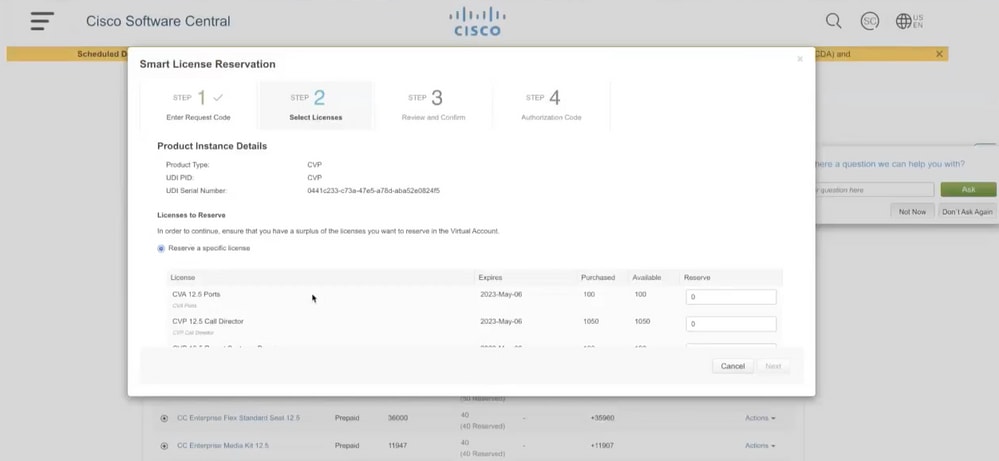
Etapa 8: revise e confirme a reserva de licença no CSSM e clique em Gerar código de autorização.
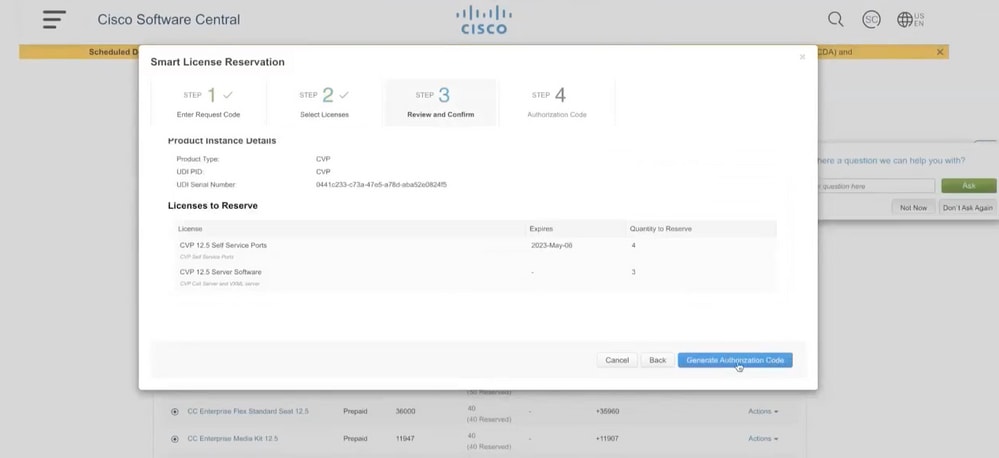
Etapa 9: Copie e certifique-se de baixar o código de autorização. Recomenda-se fazer o download do código de autorização para que você possa usar este Código de autorização se quiser atualizar Reserva de licença ou Reserva de devolução no futuro.
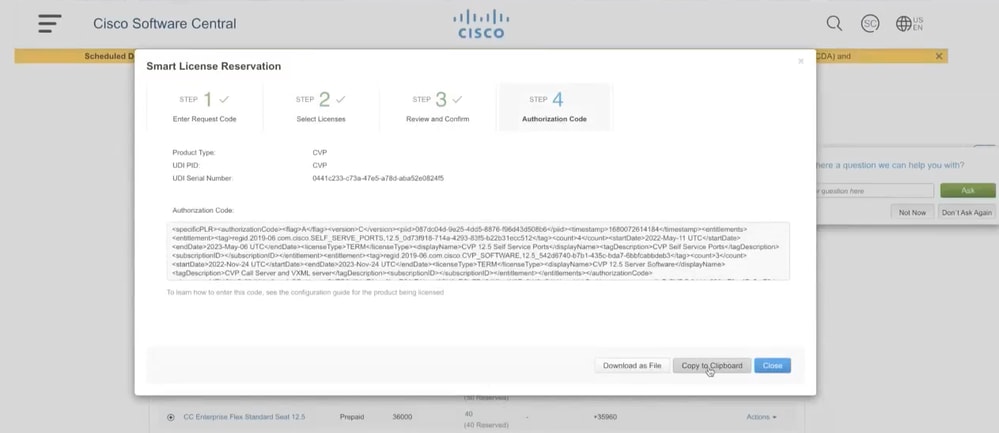
Etapa 10: Navegue até a janela Reservar licenças no CVP e cole o Código de autorização e clique em Reservar para concluir a reserva.
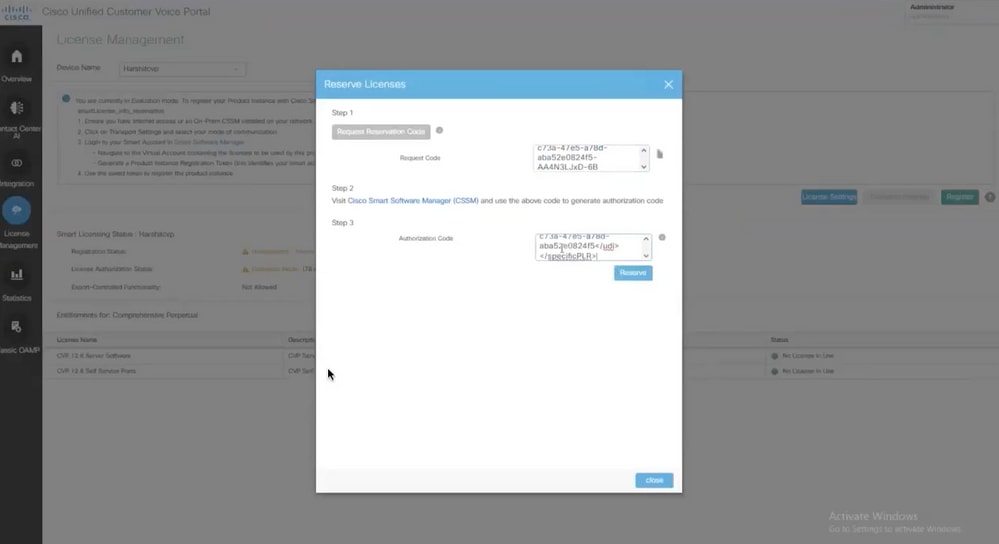
Observação: para Atualizar ou Retornar a reserva de licença, clique no botão Ação e selecione Atualizar reserva ou Retornar reserva (como mostrado nesta captura de tela), respectivamente.

Verificar SLR
Para verificar se o SLR está habilitado, navegue até a página Gerenciamento de licenças e ela deve mostrar:
Status do registro: Registrado - Reserva de licença específica
Status de Autorização da Licença: Autorizado
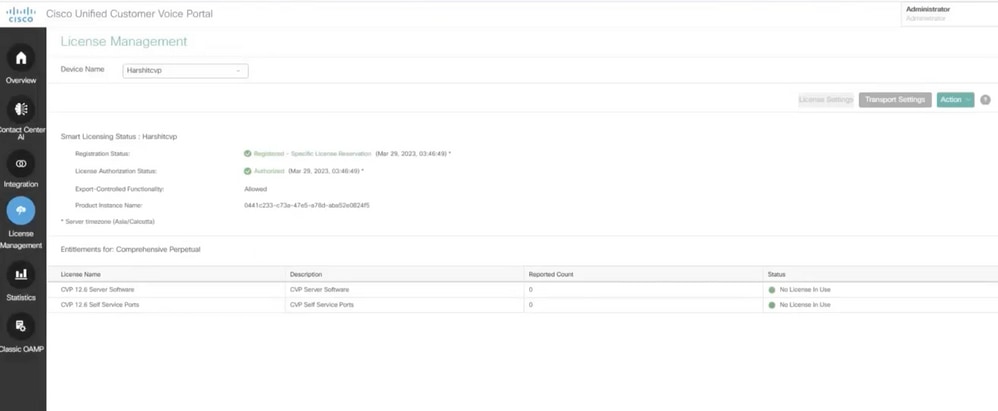
Observação: as etapas do SLR no CCE são as mesmas do CVP, a única diferença é a Interface do usuário de configurações de licença. Esta é a captura de tela da página Configuração de licença do CCE.
Interface do usuário de configurações de licença no CCE.
 Configurações de licença no CCE
Configurações de licença no CCE
Informações Relacionadas

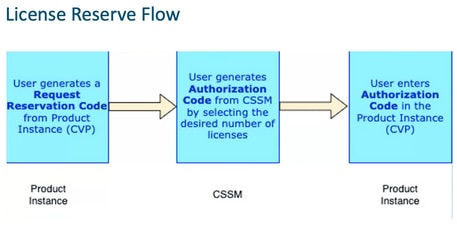

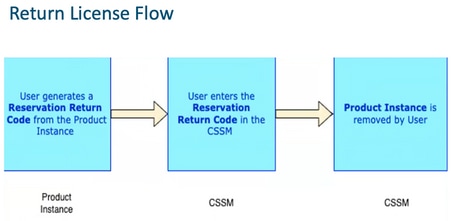
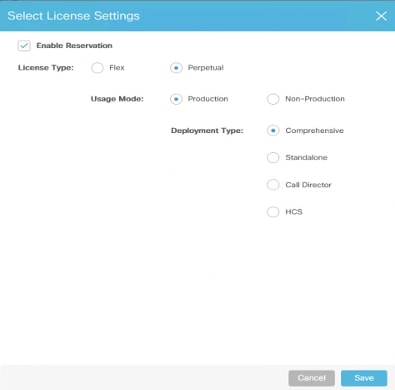




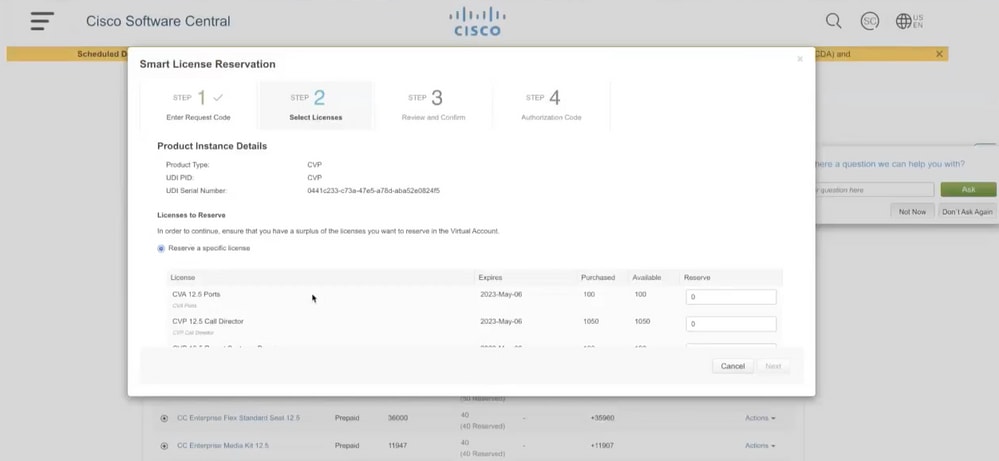
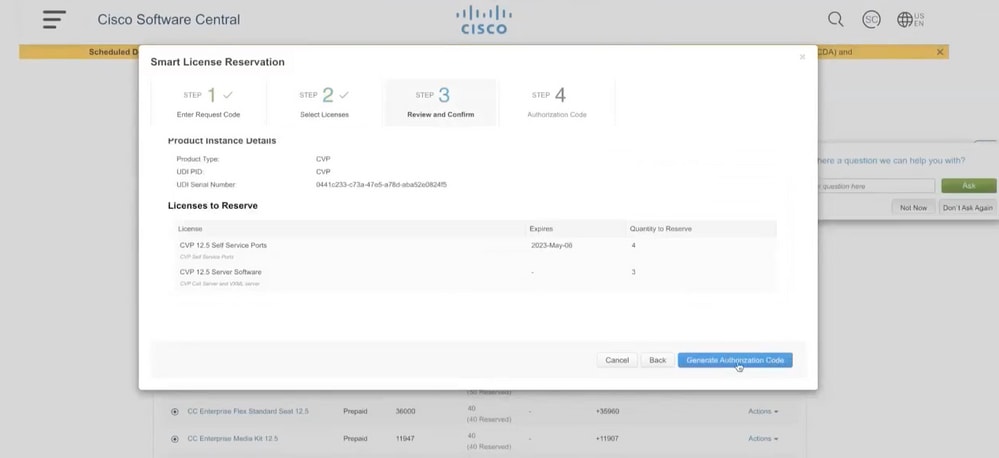
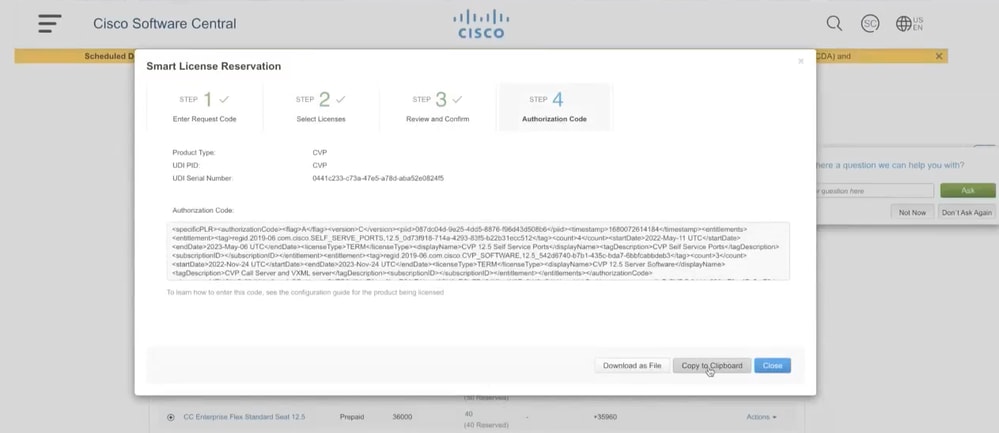
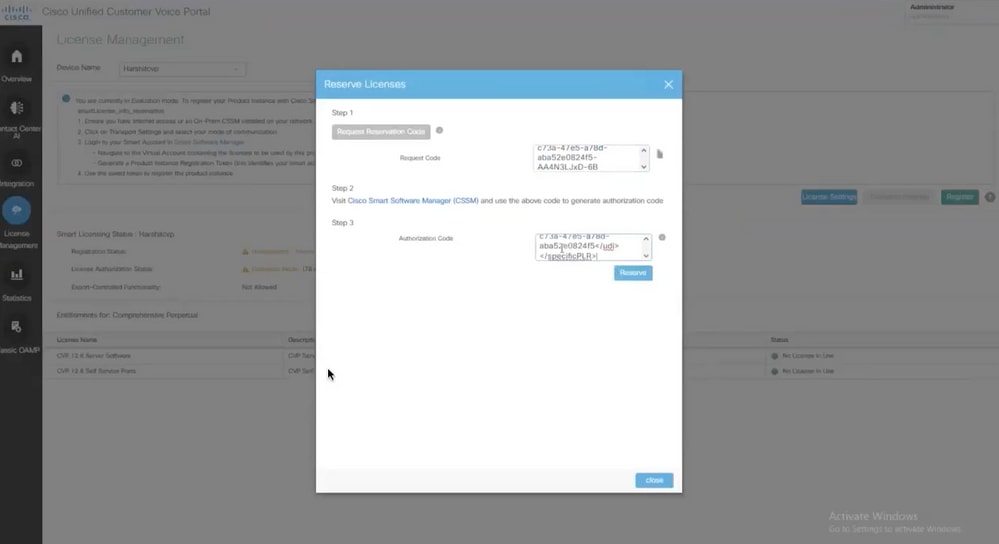

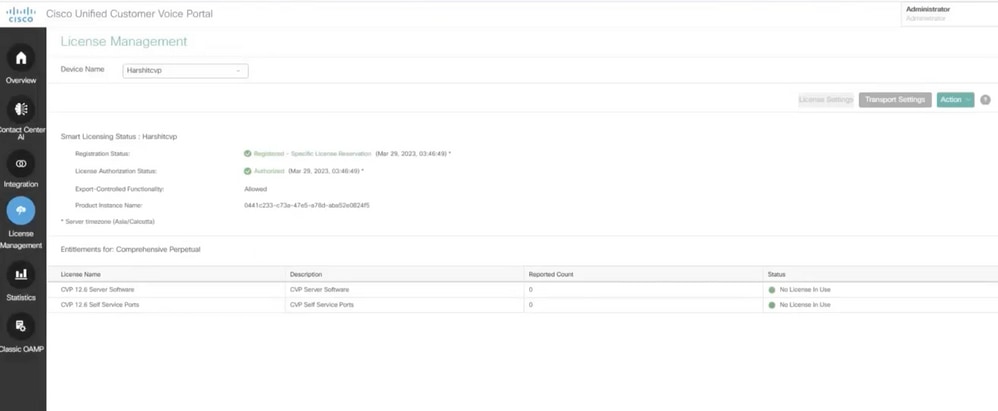

 Feedback
Feedback